【JR東日本交通IC卡】Suica卡-轉移iPhone手機教學、如何重新加入Apple Wallet?換手機遇到西瓜卡轉移失敗怎麼辦?
Last Updated on 2024 年 9 月 21 日 by 凱子凱
最近換新款iPhone手機,雖然說蘋果備份功能簡單又強大,但還是遇到了一些帳號登入的問題。
像是過去在日本使用的交通IC卡「SUICA卡」(俗稱西瓜卡),在換手機的時候是需要重新登錄的。
這次…當然是忘了在舊手機先把資料給砍掉,然後就直接全機備份到新手機了。
不用怕不用怕…因為最後我有把Suica卡給救回來,裡面的餘額都還在,可以成功轉移到到新手機,沒問題的!!
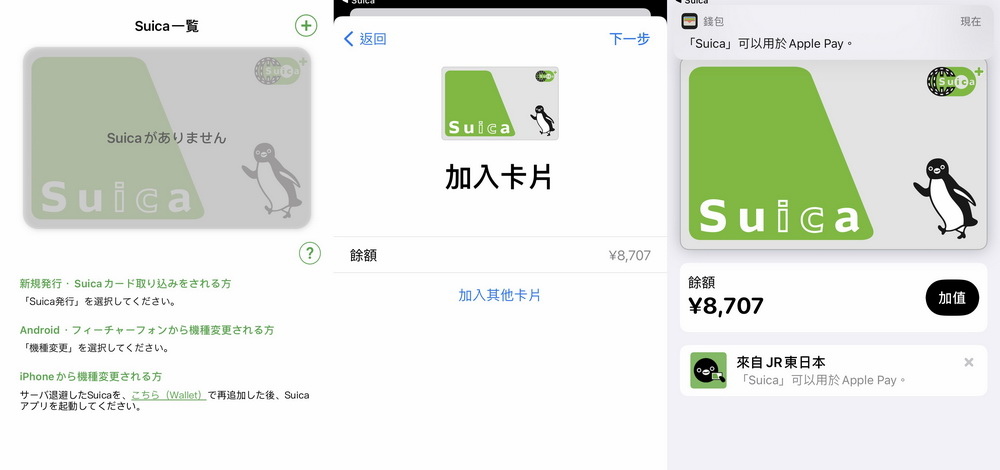
【日本自助旅遊】必備省錢好幫手
這篇是提供給之前就已經把suica卡加入Apple Wallet裡面的朋友參考,因為在換新手機轉移過程當中,很容易遇到suica卡沒一起轉移過去的問題。
如果您還是使用suica實體卡的朋友,這篇就先不用看啦~
當您換新手機時,suica卡並沒有重新加入到錢包裡面,打開Suica APP時,可能會看到”Suicaがありません“的訊息,代表目前您的手機沒有載入西瓜卡。
這時候您可以點下面”Wallet“進入Apple錢包,重新加入Suica卡。
有一個重點是,您新舊兩支手機所使用的Apple ID必須同一個,因為您先前手機的Suica卡已經綁在那個帳號裡面了。
當資料轉移到新手機之後,原本所綁定的Suica卡還是跟著這個Apple ID,其實沒有不見,只是您必須重新加入到Apple Wallet而已,別想得太複雜!!
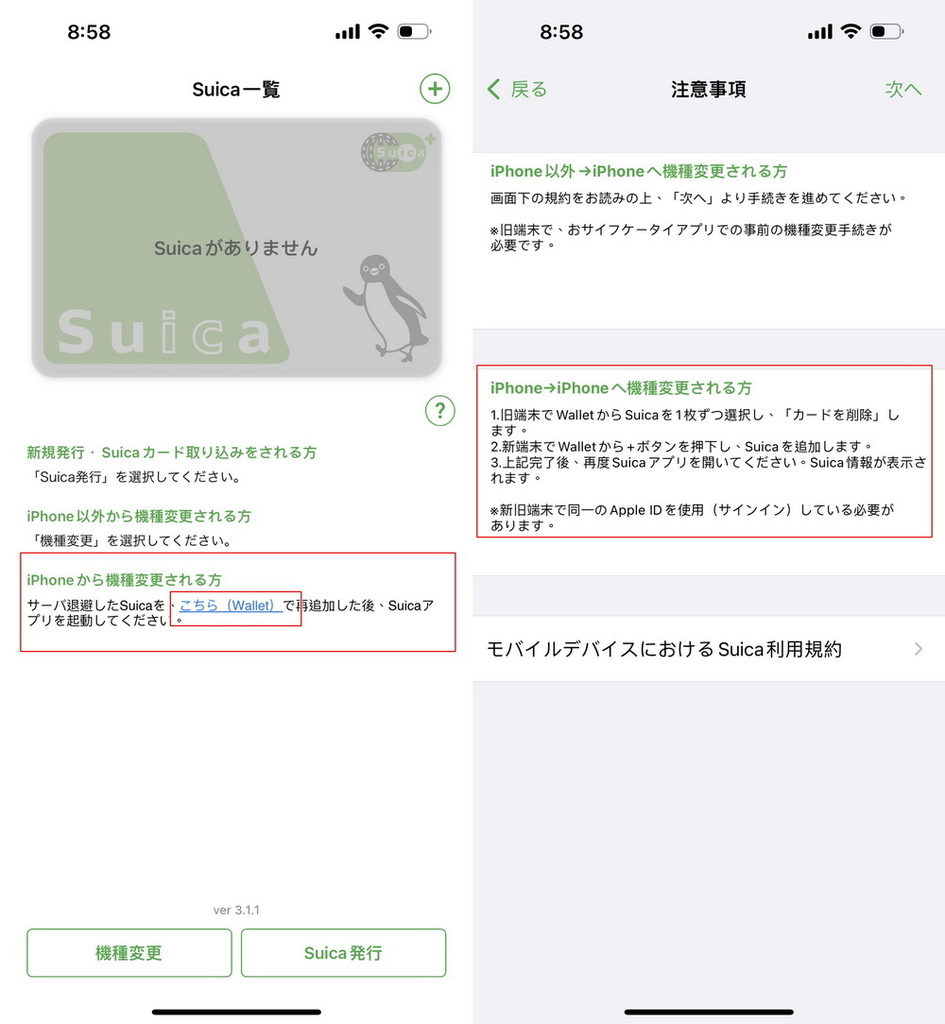
如果這篇無法解決您的疑問,請至以下網頁找資訊吧!!
日本suica mobile官網 https://www.jreast.co.jp/mobilesuica/index.html/
在日本透過 iPhone 或 Apple Watch 使用 Suica 或 PASMO 卡
【舊手機請先移除卡片】
事實上,Suica APP上面是有提示”機種變更”的方法。
像是舊iPhone轉移到新iPhone的方法,是必須將先至舊手機的Wallet中,將suica卡給移除。
請直接到您的Apple Wallet點選右上角”...“符號,點選”卡片詳細資訊“,然後”移除卡片“。
可參考:
【端末の変更・交換】iOS/watchOS端末から、Android端末へ。
iOS/watchOS端末に設定したSuicaを削除(サーバに退避)する方法を知りたい。
【iPhone/Suicaの削除手順(iOS16以降)】
1.ウォレット(Wallet)アプリを起動
2.削除したいSuicaを選択し、画面右上のボタン[…]をタップ
3.[カードの詳細]をタップ
4.[カードを削除]をタップ
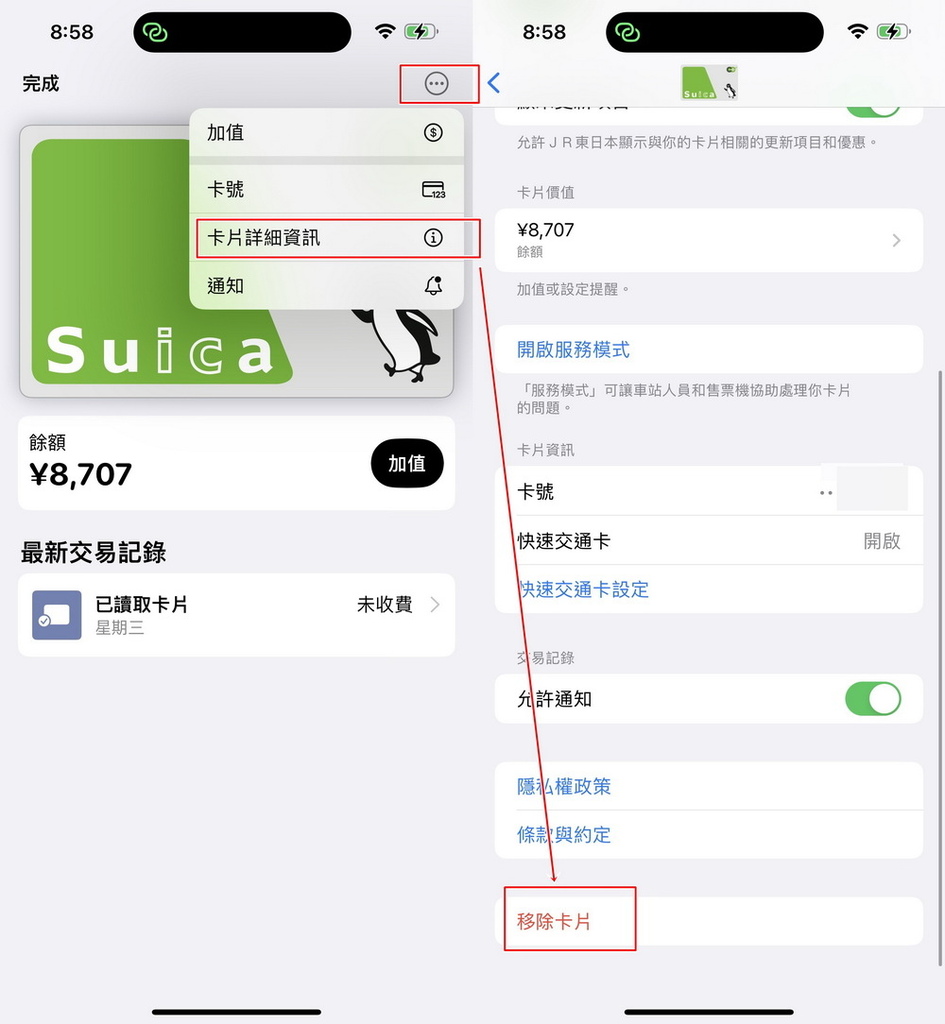
【重新將suica加入iPhone】
而事實上,大多數人應該都會忘了要先”移除卡片”這件事。
其實那也是沒關係的,忘了就忘了,還是可以救得回來啦…因為我本次也是忘了!! 最後還是救回來了!!
很重要的一件事情就是要先把iPhone手機的地區切到”日本”。
「一般」→「語言與地區」→「地區:日本」
後續suica加回來之後,記得再將地區切回台灣!!
這個步驟最容易忘記啦~~請記得一定要切換地區喔!!
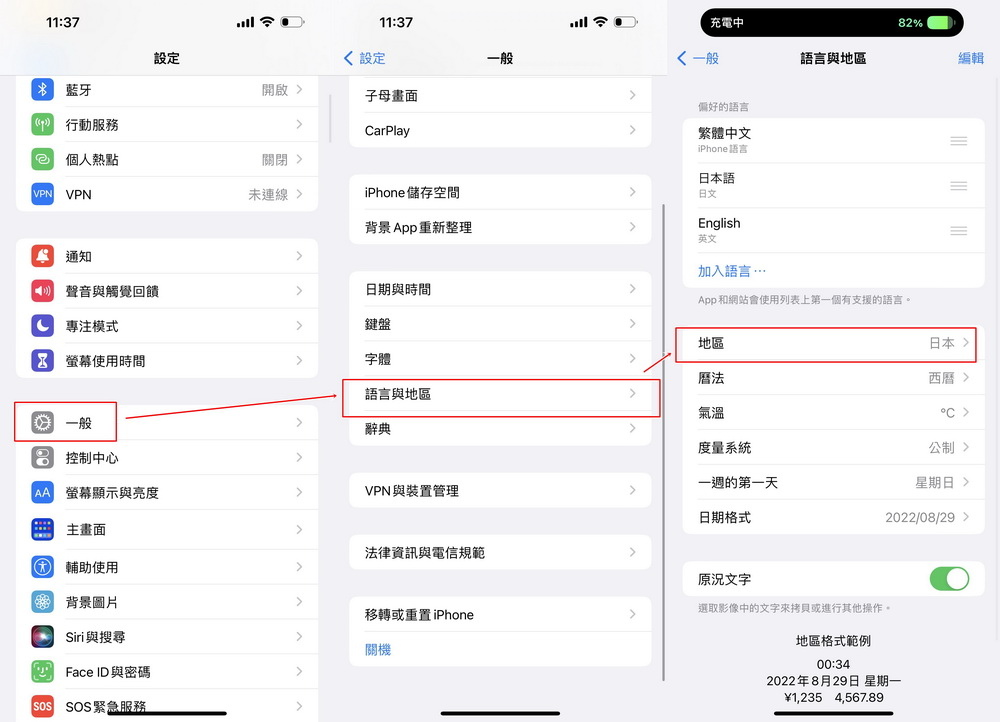
接著就到Apple錢包,”想辦法”找回之前的卡片…裡面可以看到您原本綁定的電子”Suica卡”,從這邊加回。
這個您就要自己”想辦法”點點看,找到原本可用的卡片啦~
注意…不是下面那個”交通卡”喔!! (現在並不是要加入新的交通卡,而是要將之前綁在您同一個Apple ID的suica卡給抓回來到新手機。)
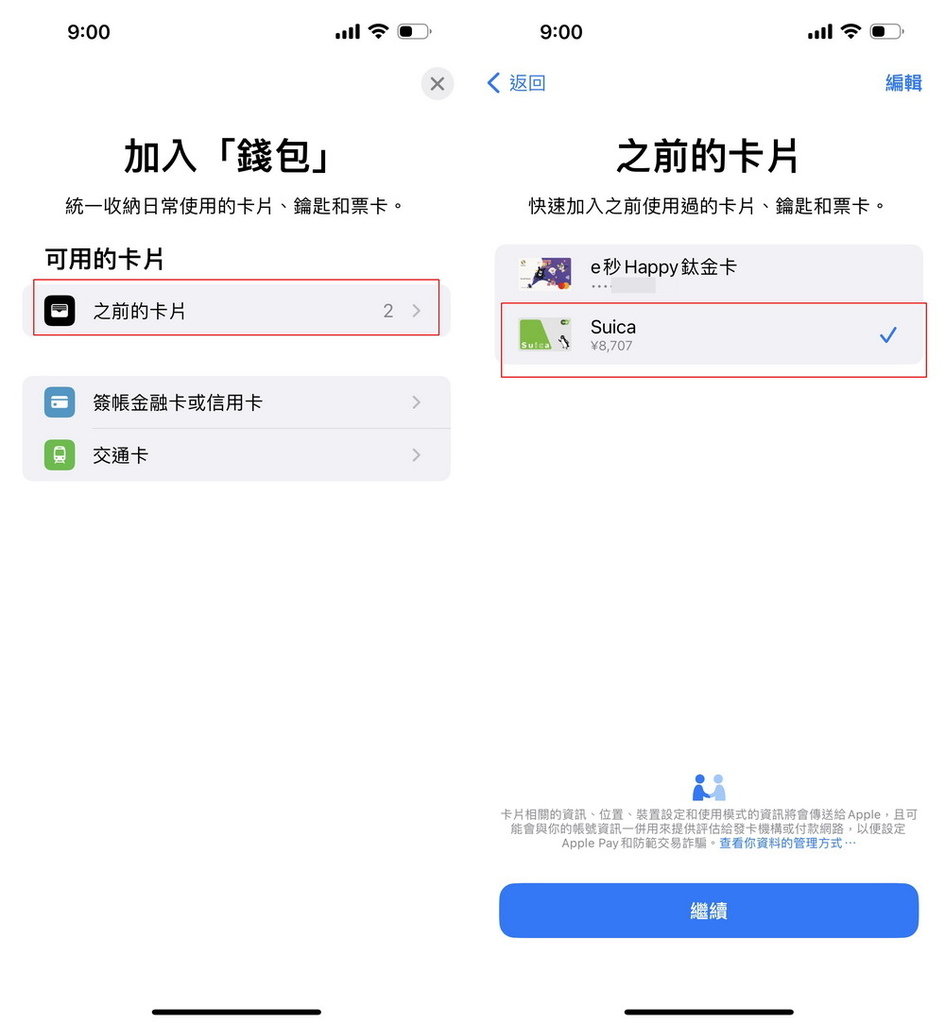
看到熟悉的suica,將此卡片加入錢包
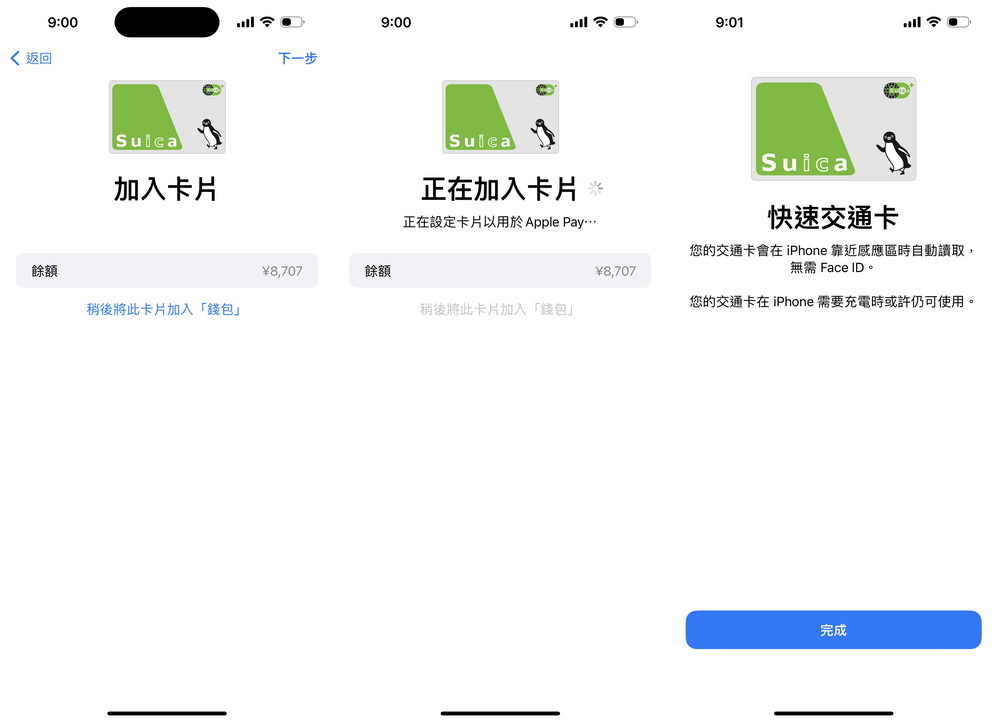
重點真的就是把suica抓回您的Apple錢包即可,就那麼簡單而已,我的餘額顯示也是正確的!!
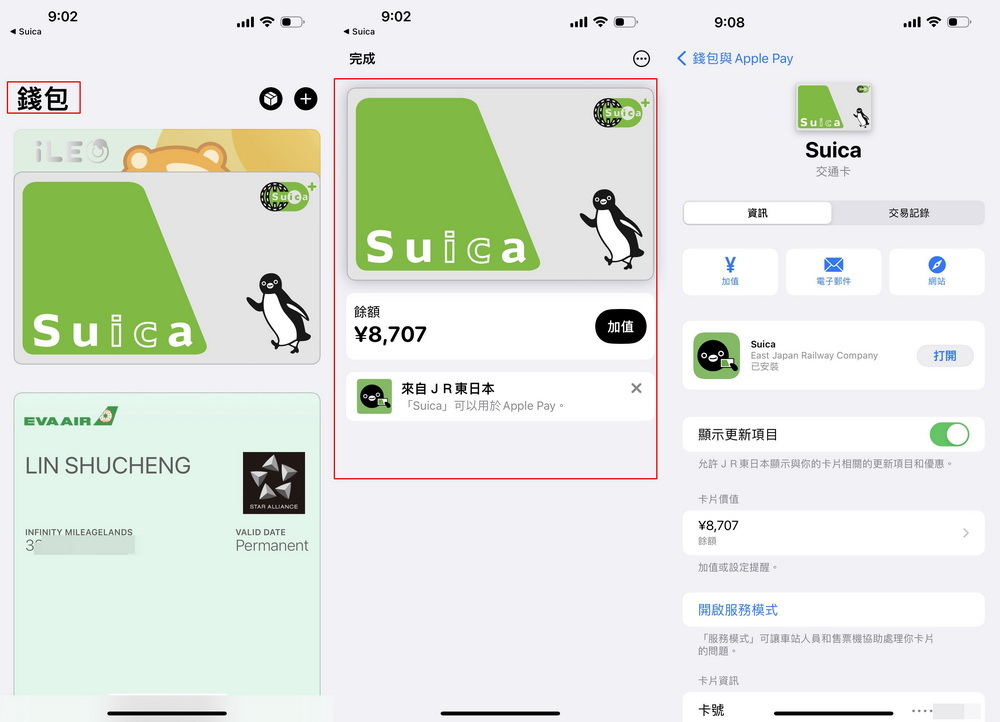
這時候回到Suica APP裡面,”Suica一覽”裡面就可以看到您的卡片回來了。
下圖這樣就是正常狀態。
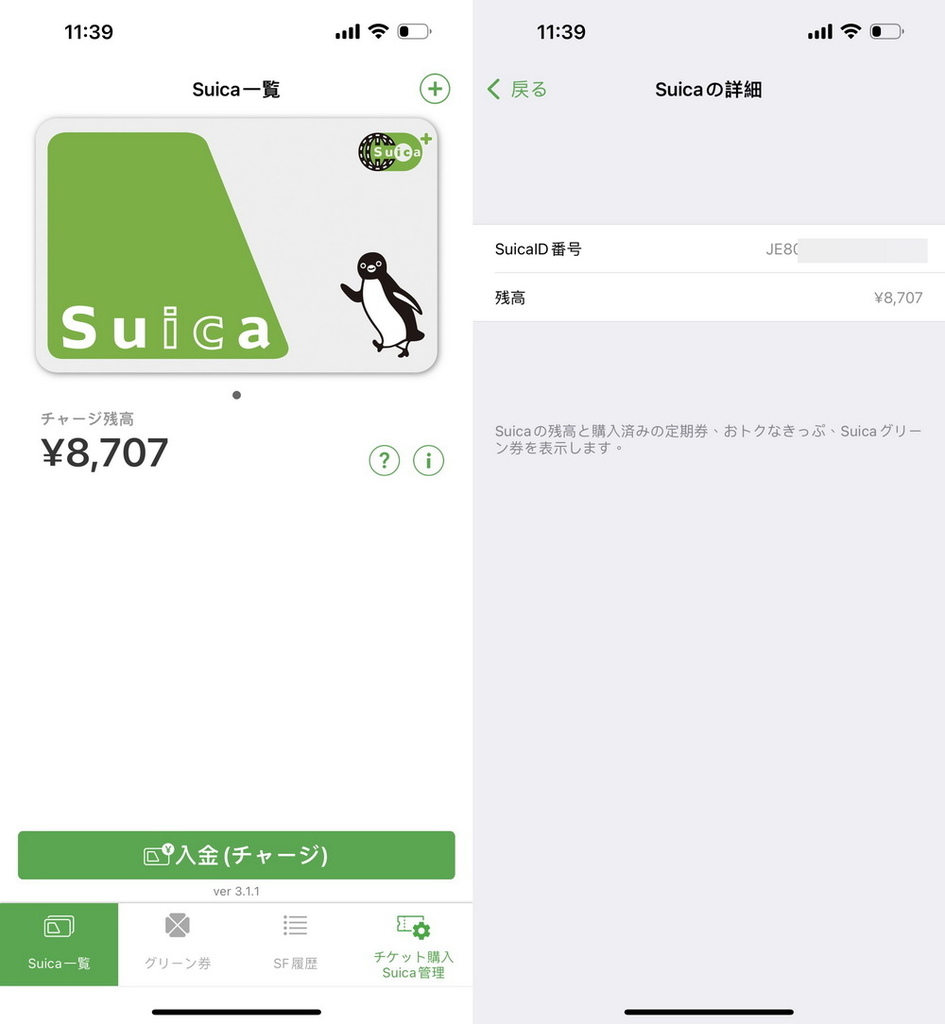
<補充>
事實上,我這次也忘了切換”地區”到日本。
如果您也忘了切換地區,那您依舊可以將suica加回您的Apple Wallet,但會遇到Suica APP仍沒有顯示卡片可以用的狀態。
這時候您只要將手機的地區切到日本,再重新打開Suica APP,就可以看到您的Suica卡回來了,我就是這樣試成功的~
所以啦,如果您跟我一樣,在轉移手機設備之前,也忘了先移除卡片。別擔心啦~還是可以救得回來的!












![[台灣虎航] 台北-名古屋 IT206 搭乘經驗分享~昇龍道我來了! [台灣虎航] 台北-名古屋 IT206 搭乘經驗分享~昇龍道我來了!](https://i1.wp.com/ksk.tw/wp-content/uploads/pixnet/84bb9d6261181a583491667dceb1bcd4.jpg?quality=90&ssl=1&resize=350%2C233)



一般留言